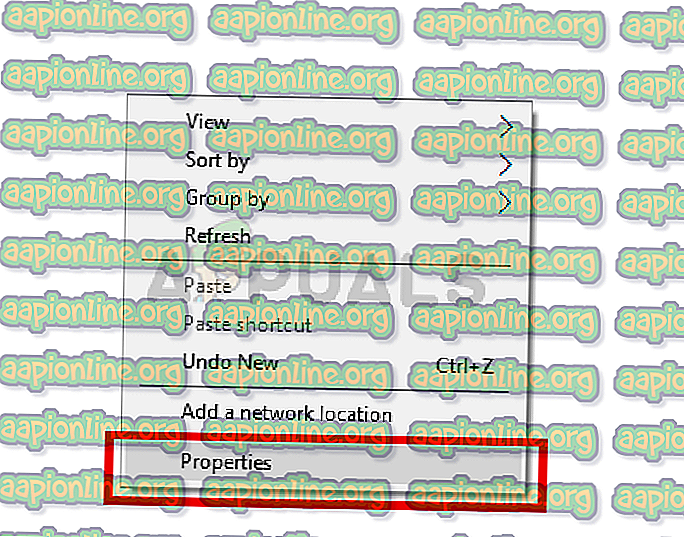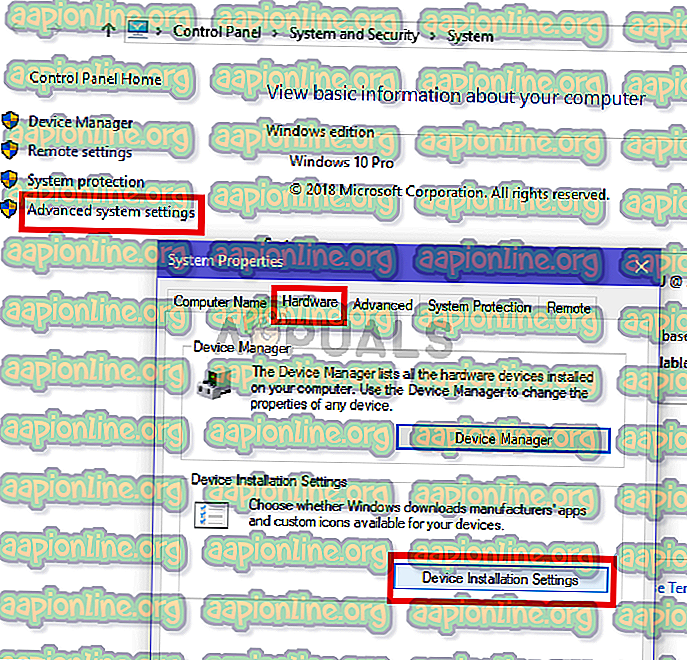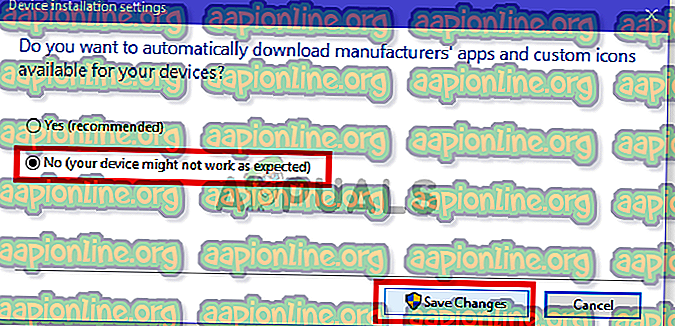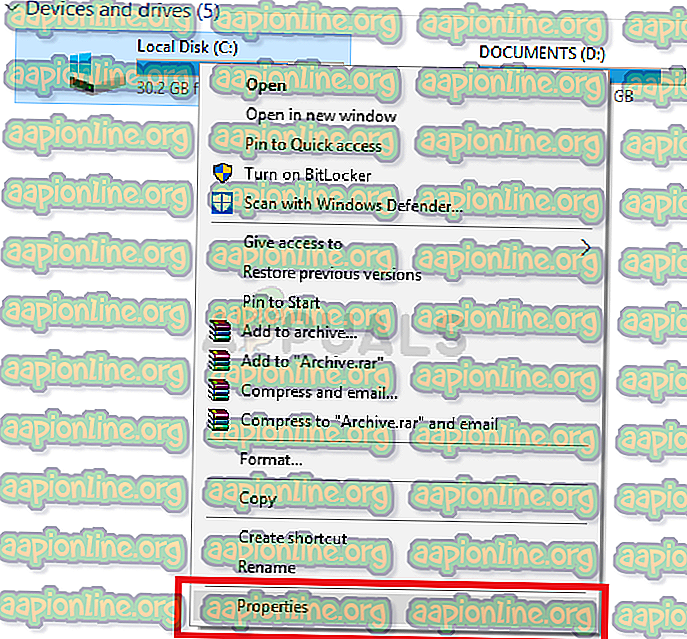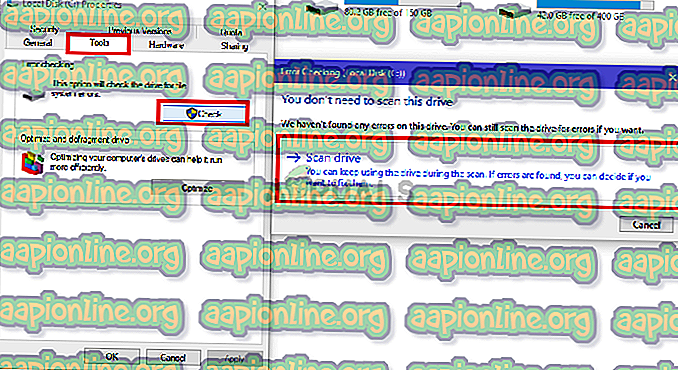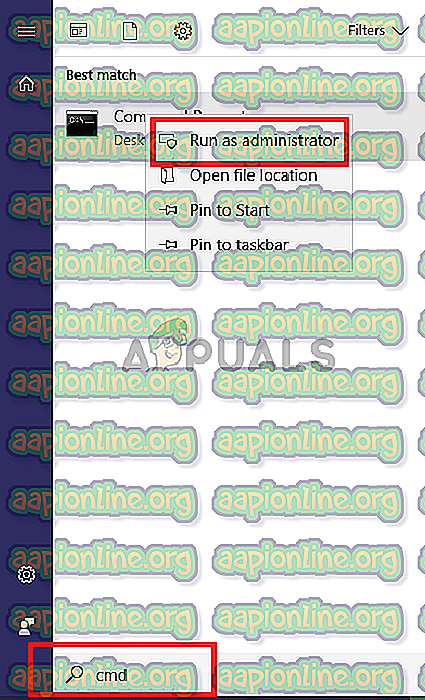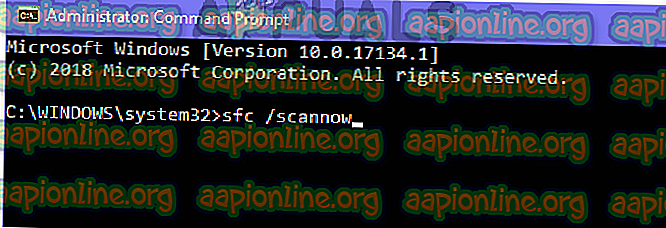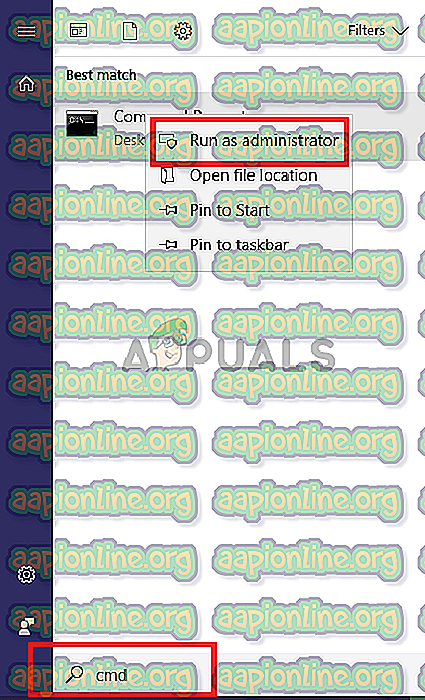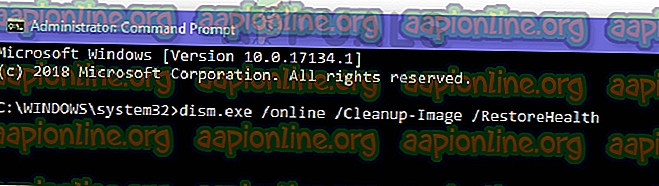Поправка: Код грешке за Виндовс Упдате 0к800ф0247
Ажурирања су саставни део оперативног система Виндовс. Кад год се ажурирање не успе инсталирати, онда генерише код грешке како би се проблем могао дијагностицирати и решити. Код грешке 0к800ф0247 се генерише када постоје неке оштећене датотеке у регистру Виндовса .
Шта значи код грешке 0к800ф0247?
Неки корисници добијају код грешке 0к800ф0247 као резултат неуспеле исправке. Овај код грешке увек указује да постоји оштећење било у системским датотекама, било у регистру. Обично ажурирање није погодно за систем или Виндовс није успео да инсталира исправку због неисправног регистра или лоших системских датотека. Дакле, да бисте исправили ову грешку, мораћете да пронађете тачан узрок и наставите према томе.
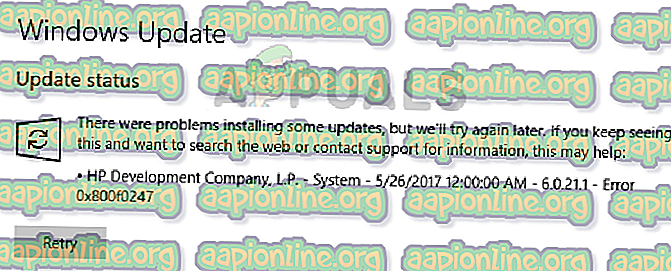
Шта узрокује код грешке 0к800ф0247?
Грешка 0к800ф0247 посебно је узрокована оштећеним датотекама у регистру; било након неуспеле инсталације софтвера или након неуспешне исправке прозора Виндовс. Лоши сектори на тврдом диску такође могу узроковати ову грешку. Морате испробати све наведене исправке да бисте пронашли правог кривца који је узрок овог проблема.
- Некомпатибилно ажурирање управљачког програма хардвера : У ретким случајевима Виндовс натера ажурирање хардверског управљачког програма који није компатибилан са уређајем, то узрокује неуспелу исправку са кодом грешке 0к800ф0247. Онемогућавање ажурирања хардвера решава проблем.
- Лош сектор или таблица расподјеле оштећене датотеке : Ову грешку најчешће узрокује или оштећена датотека у табели за расподјелу или лош сектор на тврдом диску. Ово се лако може поправити једноставним скенирањем диска.
- Оштећене системске датотеке : Неки корисници пријављују да је грешка исправљена покретањем СФЦ скенирања. СФЦ скенирање провјерава интегритет системских датотека.
- Повреда Цомпонент Сторе-а : Понекад је код грешке 0к800ф0247 такође могао бити изазван оштећеним регистром у трговини компонентама. Покретање скенирања ДИСМ-а обично решава овај проблем.
Без бриге. Ако тада следите дате поступне поступке, моћи ћете да се решите овог проблема.
1. метод: Онемогућавање ажурирања хардвера на вашем Виндовс-у
Неколико људи са старијим хардверским спецификацијама пријавило је да је грешка са кодом 0к800ф0247 исправљена када су искључили Виндовс исправке за хардверске управљачке програме. Виндовс понекад форсира новије управљачке програме на старији хардвер што узрокује пуно проблема укључујући и овај. Дакле, искључивање ажурирања за старији хардвер и преузимање потребних управљачких програма са веб локације произвођача било је једино решење.
- Отворите овај рачунар са радне површине.

2. Десним тастером миша кликните било где и изаберите Својства .
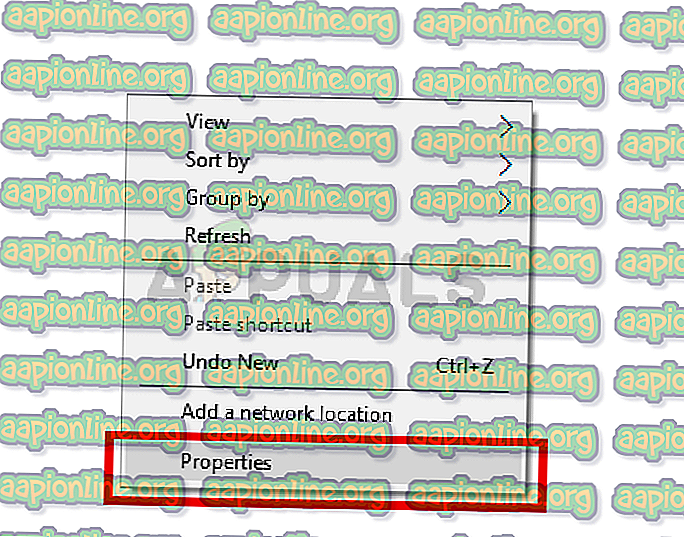
- Отворите овај рачунар са радне површине.
- 3. Изаберите Напредне поставке система са горње леве плоче.
- 4. Сада изаберите хардверску таблу из дијалошког оквира и кликните на Поставке за инсталацију уређаја .
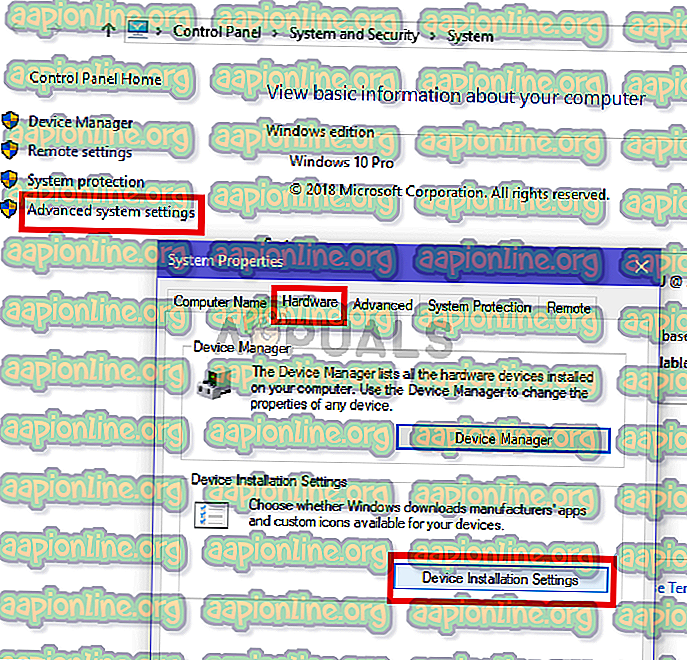
5. Кликните Не, а затим кликните Спреми промене .
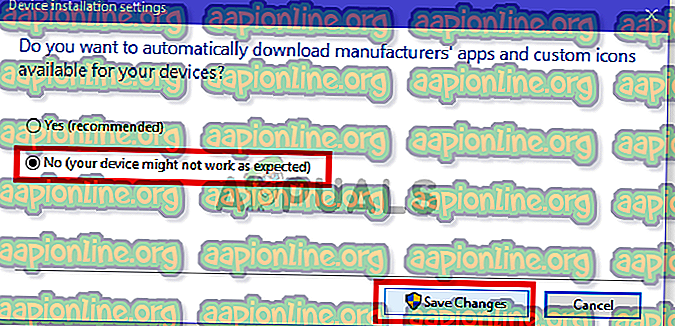
6. Поново покрените рачунар да би подешавања ступила на снагу.
2. метод: Коришћење скенираног диска за проверу лоших сектора и грешака у датотечном систему
У већини случајева, ажурирање оперативног система Виндовс генерира грешку јер је на тврдом диску било лоших сектора или грешака датотечног система. Иако се лоши сектори не могу обновити, подаци у њима могу се преместити у добре секторе, а грешке у датотечном систему могу се лако поправити једноставним скенирањем диска.
- Отворите овај рачунар са радне површине.

- Кликните десним тастером миша на Виндовс диск и изаберите Својства .
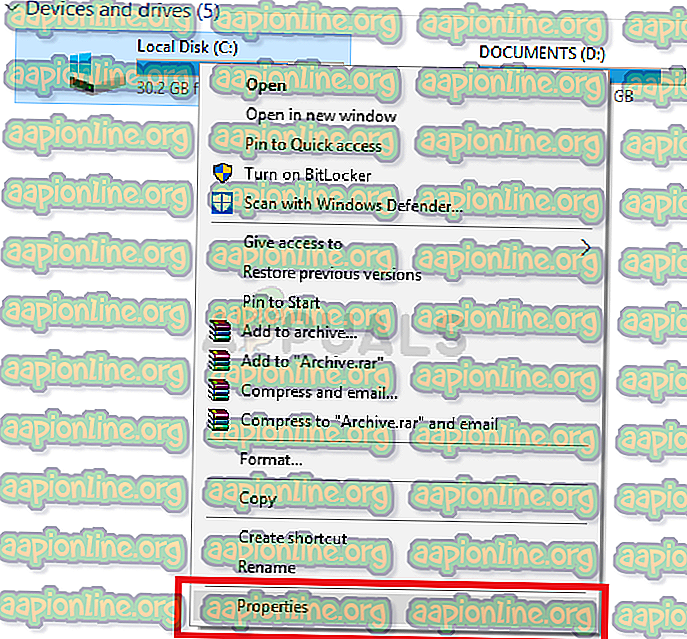
- Идите на панел са алаткама и кликните на дугме Провери у одељку „ Провера грешке “.
- Сада кликните на дугме Сцан Дриве . Ово ће покренути поступак скенирања и потрајати ће неко време. Ако се пронађу грешке, онда ће тражити да их исправе, кликните на Фик еррор. Ако није пронађена ниједна грешка, пређите на следећи метод.
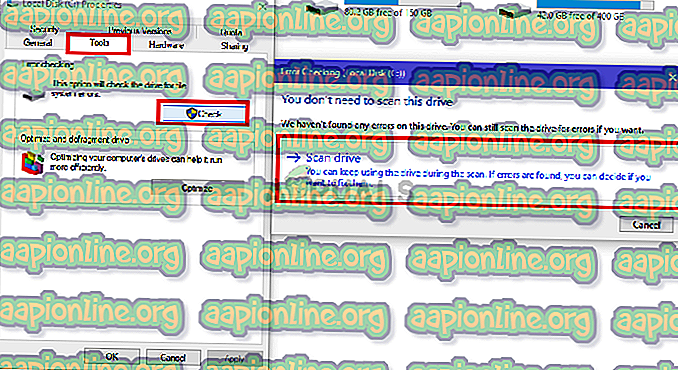
3. метод: Покретање СФЦ скенирања за оштећене системске датотеке
Многи корисници који се сусрећу са овим проблемом успели су да га реше само покретањем СФЦ скенирања, СФЦ скенирање аутоматски проверава и решава проблеме повезане са датотечним системом. Провјерите цијели систем и не можете га паузирати или отказати.
- Отворите мени Старт и у траку за претрагу откуцајте „ цмд “.
- Покрените наредбени редак као администратор тако што ћете десним тастером миша кликнути на њу, а затим кликните на „Покрени као администратор“. Ако то од вас затражи УАЦ (Контрола корисничког налога), кликните да да бисте додељели администраторске привилегије.
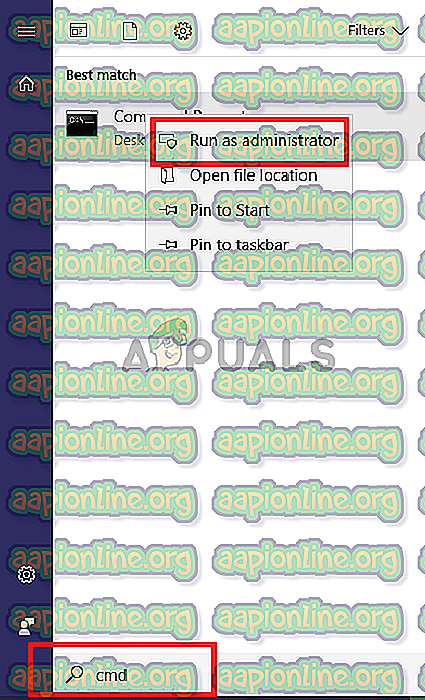
- Унесите следећу команду у ЦМД „сфц / сцаннов“ и притисните Ентер. Ово ће потрајати неко време и проверити интегритет целог система.
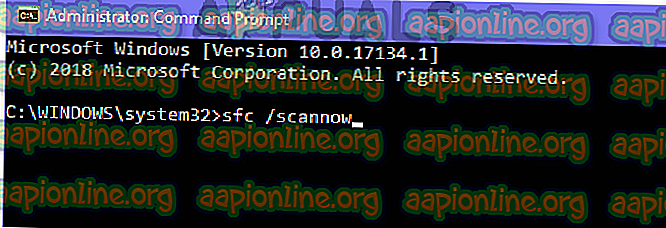
Метод 4: Покретање ДИСМ скенирања
ДИСМ (алат за сервисирање и управљање сликањем размештања) је алат који омогућава кориснику да врати здравље свог система у нормалу. ДИСМ има три наредбе, али само наредба „РестореХеалтх“ поправља системске датотеке.
- Отворите мени Старт и у траку за претрагу откуцајте „ цмд “.
- Покрените наредбени редак као администратор тако што ћете десним тастером миша кликнути на њу, а затим кликните на „Покрени као администратор“. Ако то од вас затражи УАЦ (Контрола корисничког налога), кликните да да бисте додељели администраторске привилегије.
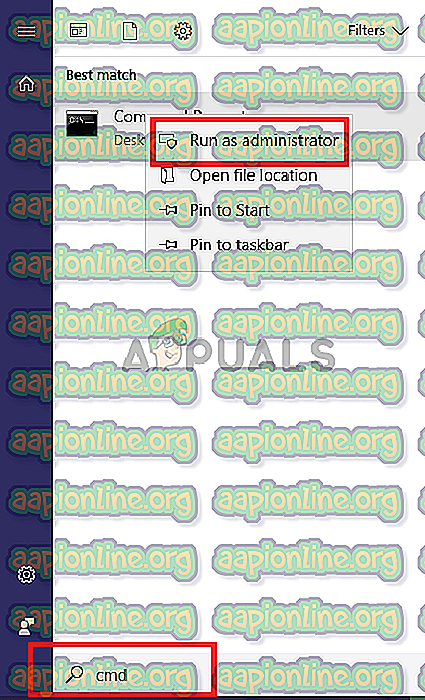
- Унесите следећу команду у ЦМД „ дисм.еке / онлине / Цлеануп-Имаге / РестореХеалтх “ и притисните Ентер . Морат ћете стрпљиво чекати јер ће се скенирање заглавити на 20%.
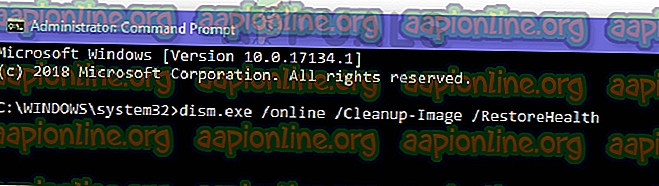
- Када је поправак завршен, поново покрените рачунар.